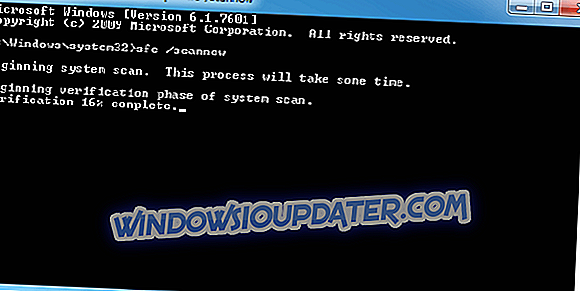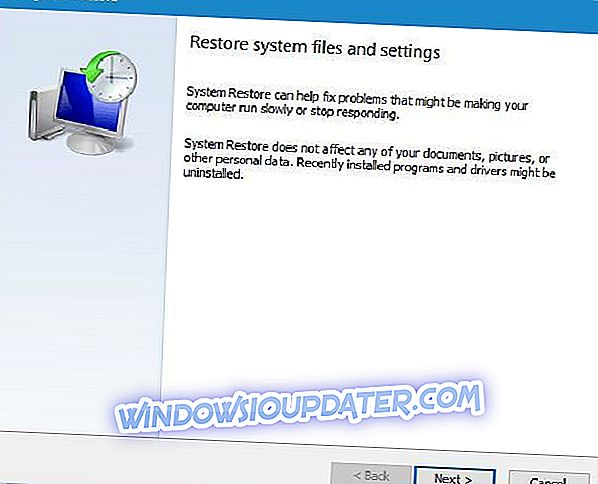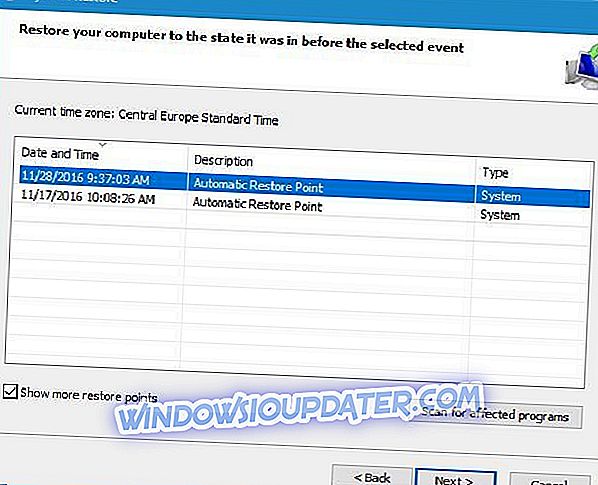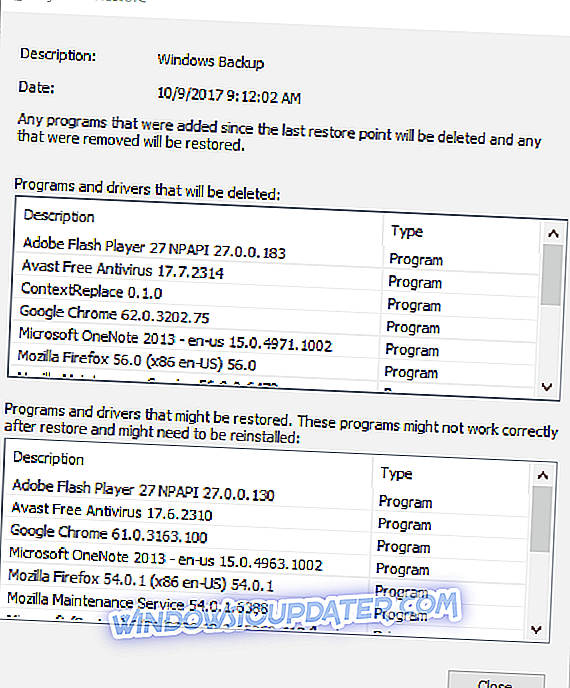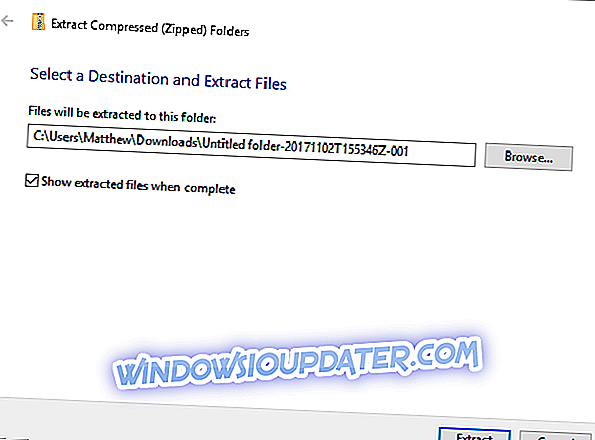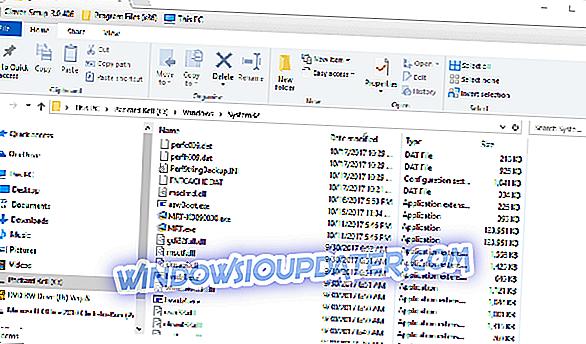d3dcompiler_43.dll은 DirectX에서 사용하는 동적 링크 라이브러리 파일입니다. 따라서 게임 및 그래픽 응용 프로그램에 필수적인 파일입니다.
누락 된 DLL 오류는 OS가 프로그램에 필요한 DLL 파일을 찾을 수 없거나 DLL이 어떤 식 으로든 손상된 경우에 발생합니다. d3dcompiler_43.dll 파일이 누락되면 " d3dcompiler_43.dll이 컴퓨터에서 누락되었습니다. "라는 오류 메시지가 표시 될 수 있습니다. "
누락 된 d3dcompiler_43.dll 오류는 다양한 Windows 플랫폼에서 게임이나 그래픽 소프트웨어를 실행할 때 발생합니다. 누락 된 d3dcompiler_43.dll 오류 메시지를 반환하는 소프트웨어 패키지는 실행되지 않습니다.
그러나 " d3dcompiler_43.dll is missing "오류에 대한 다양한 잠재적 수정이 있습니다. 이것들은이 문제를 해결할 수있는 몇 가지 결의안입니다.
Windows 10에서 d3dcompiler_43.dll 오류를 수정하는 방법
- 시스템 파일 검사기 검사 실행
- Microsoft DirectX 업데이트
- 프로그램 다시 설치
- Windows를 복원 지점으로 롤백
- 누락 된 D3dcompiler_43.dll 파일 복구
- DLL-files.com에서 새 D3dcompiler_43.dll 파일 다운로드
- DLL Fixer 소프트웨어로 누락 된 DLL 수정
해결 방법 1 - 시스템 파일 검사기 검사 실행
시스템 파일 검사기 (SFC)는 손상되거나 누락 된 시스템 파일을 복구하기위한 Windows의 기본 제공 도구입니다. SFC 검사는 다양한 DLL 오류를 수정할 수 있습니다. SFC 스캔을 실행하려면 아래 지침을 따르십시오.
- Windows 10 및 8 사용자는 Win 키 + X 단축키를 눌러 Win + X 메뉴에서 명령 프롬프트를 열 수 있습니다.
- Win + X 메뉴에서 명령 프롬프트 (관리자) 를 선택하십시오.
- SFC 검색을 시작하기 전에 명령 프롬프트에서 ' DISM.exe / Online / Cleanup-image / Restorehealth '를 입력 하고 Enter 키를 누릅니다 .
- 그런 다음 명령 프롬프트에 ' sfc / scannow '를 입력 하고 Return 키를 눌러 스캔을 시작하십시오.
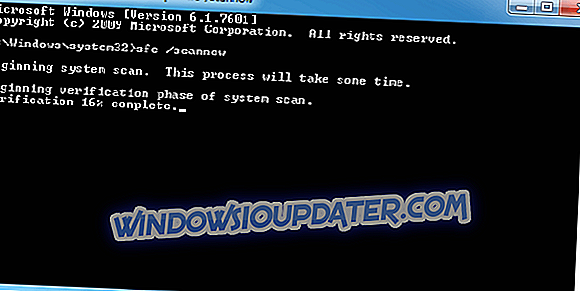
SFC가 검사를 완료하면 명령 프롬프트에서 Windows 리소스 보호가 파일을 복구했는지 여부를 알려줍니다. WRP가 무언가를 수리한다면, 데스크탑이나 노트북을 다시 시작하십시오.
결과적으로 응용 프로그램이 완전히 제거되고 향후 문제가 발생하지 않게됩니다.
해결 방법 4 - Windows를 복원 지점으로 롤백
시스템 복원 도구를 사용하여 Windows를 이전 날짜로 롤백 할 수 있습니다. 또한 시스템 복원은 d3dcompiler_43.dll 오류가 누락 된 소프트웨어가없는 날짜로 Windows를 롤백하는 경우 삭제되거나 손상된 d3dcompiler_43.dll 파일을 복원하거나 복구 할 수 있습니다. 그러나 최근 복원 지점을 선택하면 시스템 복원에서 문제가 해결되지 않을 수 있습니다. 이것은 Windows에서 시스템 복원을 활용하는 방법입니다.
- 실행의 텍스트 상자에 'restrui'를 입력하고 확인 을 클릭하여 바로 아래의 창을 엽니 다.
- 다음 을 클릭하여 시스템 복원 지점 목록을 엽니 다.
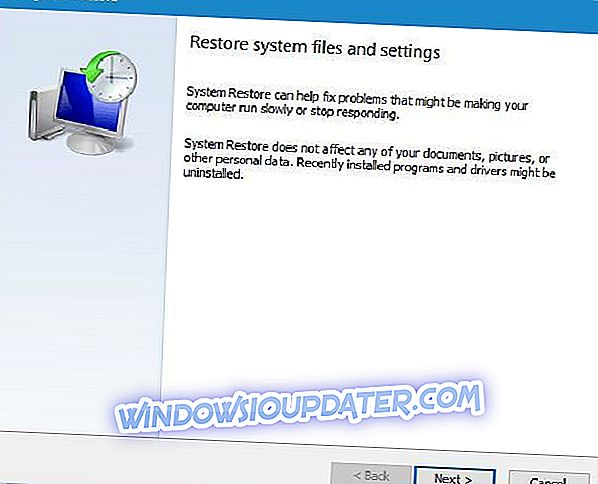
- Windows 플랫폼에서 d3dcompiler_43.dll 오류가 누락되지 않은 날짜로 OS를 롤백 할 복원 지점을 선택합니다.
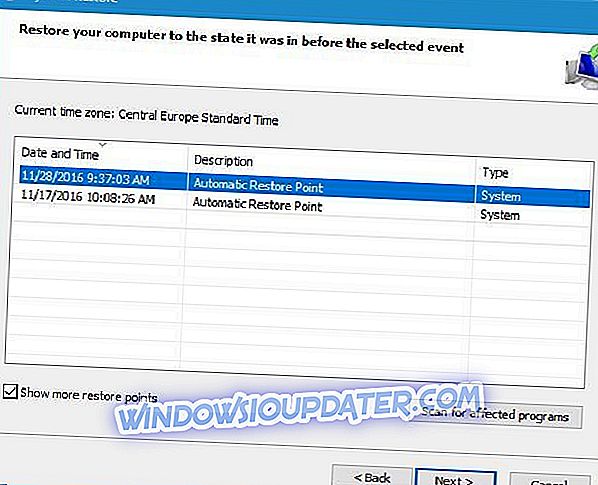
- 영향을받는 프로그램 검사 단추를 눌러 선택한 복원 지점 이후에 설치된 소프트웨어를 확인할 수도 있습니다. 선택한 복원 지점 이후에 추가 된 소프트웨어, 업데이트 및 드라이버가 삭제됩니다.
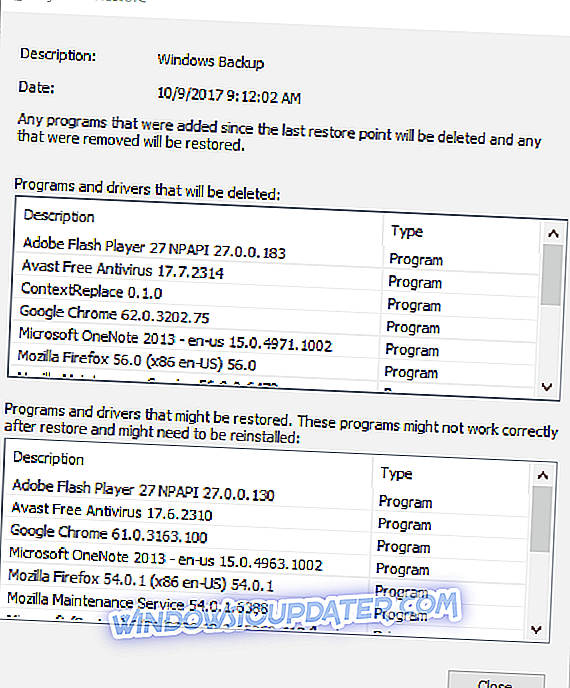
- 다음 및 마침 을 클릭하여 선택한 복원 지점을 확인하고 Windows를 롤백합니다.
해결 방법 5 - 누락 된 D3dcompiler_43.dll 파일 복구
d3dcompiler_43 DLL이 삭제 된 경우 해당 파일이 휴지통에 있는지 확인하여 가능하면 복구 할 수 있습니다. 휴지통을 열고 검색 상자에 'D3DCompiler_43.dll'을 입력하십시오. 그런 다음 d3dcompiler_43.dll을 마우스 오른쪽 단추로 클릭하고 복원 옵션을 선택하십시오.
휴지통에있는 삭제 된 d3dcompiler_43.dll을 복구 할 수 없다면 타사 파일 복구 소프트웨어에 더 많은 행운이있을 수 있습니다. Recuva, EaseUS 데이터 복구, 판도라 파일 복구 및 MiniTool 파티션 복구와 같은 삭제 된 DLL을 복구 할 수있는 파일 복구 유틸리티가 많이 있습니다. 이 소프트웨어 가이드는 Windows 용 최상의 파일 복구 도구에 대해 알려줍니다.
해결책 6 - DLL-files.com에서 새 D3dcompiler_43.dll 파일 다운로드
새 d3dcompiler_43 DLL 파일을 다운로드하여 누락 된 DLL 파일을 대체 할 수있는 웹 사이트가 많이 있습니다. 이러한 사이트 중 일부는 평판이 좋은 소스는 아니지만 DLL-files.com은 필요할 때 대체 DLL을 얻는 데 더 좋은 웹 사이트 중 하나입니다. 다음과 같이 해당 사이트에서 새 DLL 파일을 Windows에 저장할 수 있습니다.
- DLL-files.com에서이 페이지를여십시오.
- 64 비트 또는 32 비트 d3dcompiler_43.dll 파일 버전 옆에있는 Download를 클릭하십시오. 32 비트 Windows 플랫폼을 사용하는 경우 32 비트 파일을 다운로드하십시오.
- 파일은 ZIP으로 저장되며 파일 탐색기에서 ZIP을 열고 모두 추출 옵션을 눌러 추출 할 수 있습니다. 추출 된 파일의 경로를 선택하고 추출 버튼을 누릅니다.
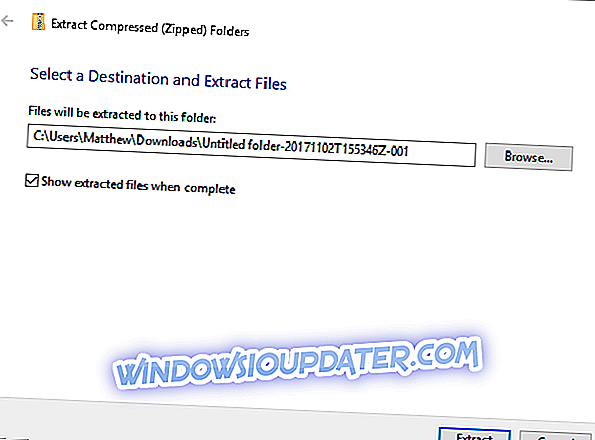
- 그런 다음 d3dcompiler_43.dll을 파일 탐색기의 C :> Windows> System32 폴더로 이동해야합니다. 파일 탐색기에서 파일을 다른 폴더로 드래그 앤 드롭하여 파일을 이동할 수 있습니다.
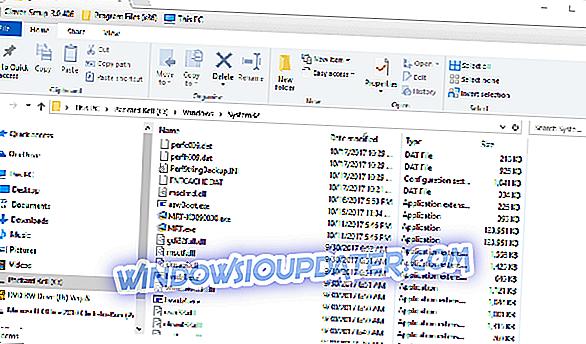
- Windows OS를 다시 시작하십시오.
- 새 DLL을 등록해야 할 수도 있습니다. 이를 수행하려면 Win 키 + X 단축키를 누르고 명령 프롬프트 (Admin)를 선택하여 명령 프롬프트를 엽니 다.
- 프롬프트에서 ' regsvr32 d3dcompiler_43.dll '을 입력하고 Return 키를 누릅니다.
해결책 7 - DLL Fixer 소프트웨어로 누락 된 DLL 수정
Windows에서 누락 된 DLL 오류를 수정하는 수많은 DLL 해결 프로그램 유틸리티가 있습니다. DLL Suite는 손상되거나 삭제 된 d3dcompiler_43.dll 파일을 복구하고 대체 할 수있는 유틸리티 소프트웨어입니다. 또한 소프트웨어가 새 DLL 파일을 자동으로 다시 등록합니다. 이 웹 페이지에서 무료 평가판 버튼을 눌러 시험 버전 DLL Suite를 사용해 볼 수 있습니다. 이 소프트웨어의 정식 버전은 $ 9.99입니다.
대부분의 Windows 플랫폼에서 누락 된 d3dcompiler_43.dll 오류를 해결할 수있는 몇 가지 해결 방법입니다. 또한 맬웨어 및 레지스트리 검사 및 비디오 카드 드라이버 업데이트로이 문제가 해결 될 수도 있습니다. Windows 10 크리에이터 업데이트 이후 다른 누락 된 DLL 오류를 수정하려면이 기사를 참조하십시오.